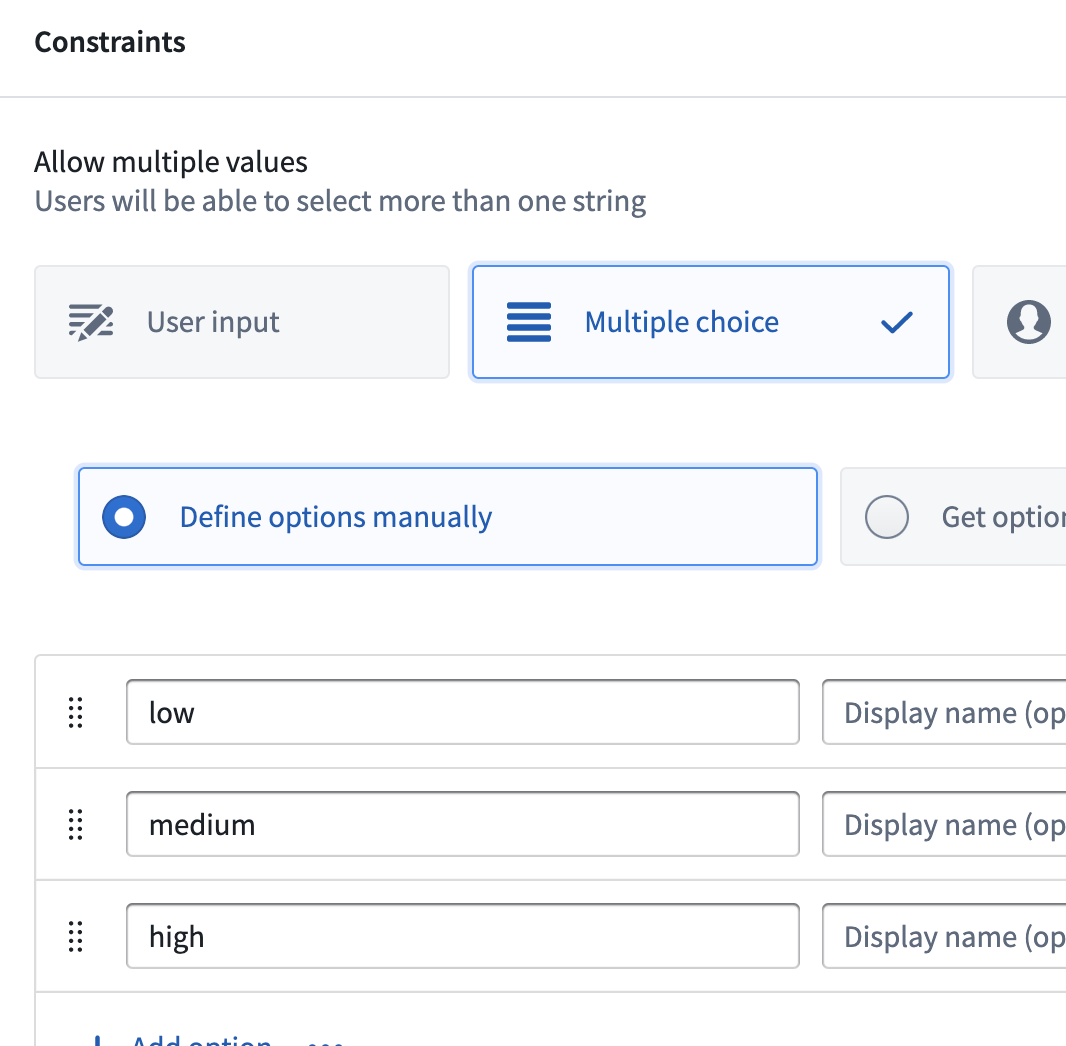7. 액션 소개7 - 액션 파라미터 정의하기: 우선순위
7 - 액션 파라미터 정의하기: 우선순위
이 콘텐츠는 learn.palantir.com ↗에서도 사용할 수 있으며, 접근성을 위해 여기에 제공됩니다.
📖 작업 소개
비행 경보 메일함을 모니터링하는 운영 분석가가 이 액션을 취할 때, 상세 정보를 입력하는 양식이 표시됩니다. 액션 메뉴의 양식 섹션에서는 해당 양식의 항목(파라미터)을 정의합니다.
🔨 작업 지시사항
-
왼쪽 메뉴에서 양식을 클릭하세요. 액션 수행자가 제공해야 하는 세 가지 항목이 있습니다: 업데이트할 오브젝트, 새로운 우선순위 값, 그리고 코멘트.
- 화면 오른쪽에는 사용자에게 표시되는 양식의 미리보기가 나타납니다. 참고: 양식 내용을 볼 수 있도록 양식 미리보기를 접어야 할 수도 있습니다.
- ℹ️ 양식 미리보기 패널은 패널 상단의 아이콘을 사용하여 확장/접을 수 있습니다.
-
중앙 패널은 양식 내용 섹션입니다. 여기에서
우선순위파라미터를 클릭하여 정의할 수 있습니다. 참고: 양식 미리보기를 다시 접을 수 있습니다.- 지금 상태에서는 사용자가 새로운
우선순위값으로 임의의 텍스트를 입력할 수 있지만, 파라미터를 특정 값만 허용(또는 제공)하도록 설정할 수 있습니다.
- 지금 상태에서는 사용자가 새로운
-
제약 조건 섹션에서 다중 선택 블록을 클릭하세요. 수동으로 "낮음", "중간", "높음"으로 선택 사항을 정의합시다.
- ℹ️ 현재 백업 데이터셋에서 모든
우선순위값이 소문자로 나열되어 있으므로 여기에서 일관성을 유지하는 것이 중요합니다. 백업 데이터에서 이들을 대문자로 변경하려면 백업 데이터셋을 생성하는 변환을 조정한 다음 OMA에서 속성에 설정할 수 있는 대/소문자 구분 조건적 포맷팅을 확인해야 합니다.
- ℹ️ 현재 백업 데이터셋에서 모든
-
"낮음", "중간", "높음" 세 가지 옵션을 모두 활성화하려면 ➕ 옵션 추가 버튼을 한 번 클릭하세요. 구성의 왼쪽에 이러한 값들을 입력합니다(아래 이미지 참조).
-
오른쪽의 샘플 양식 미리보기(접혀있을 수 있음)에서 입력 내용을 테스트하세요.